File di configurazione panel.ini
Alcuni aspetti del comportamento di Plesk e diverse estensioni Plesk non possono essere gestiti tramite GUI, XML API o la riga di comando. Vengono invece gestite dalle voci nel file di configurazione panel.ini. Ad esempio, modificando questo file puoi:
- Impedire l’accesso a Plesk utilizzando le credenziali “root” o “Administrator”.
- Nascondere un indirizzo IP registrato in Plesk, in modo che non venga visualizzato nell’interfaccia e non possa essere assegnato ad abbonamenti o rivenditori.
- Specificare un URL personalizzato per il Catalogo estensioni, ecc.
Il file panel.ini è disponibile qui:
- (Plesk per Linux)
/usr/local/psa/admin/conf/panel.ini - (Plesk for Windows)
%plesk_dir%admin\conf\panel.ini
Se il file non è presente sul server, crea un file vuoto nel percorso specifico e e denominalo panel.ini. Puoi anche rinominare il file panel.ini.sample presente nella stessa directory in panel.ini. In questo modo il file conterrà varie impostazioni pre-configurate utilizzabili come riferimento.
Configurazione delle impostazioni in panel.ini
Per configurare le impostazioni con il file panel.ini è necessario modificarlo in uno dei modi seguenti:
- Modifica il file
panel.inicon un editor di testo. -
Installa l’estensione Panel.ini Editor e utilizzarla per modificare il file
panel.ininella GUI di Plesk.
Indipendentemente dall’opzione che scegli, per configurare una o più impostazioni tramite il file panel.ini, devi aggiungere elementi al file secondo il modello seguente:
[Section name]
Setting name = Value
Nota: se un’0impostazione accetta valori booleani (“sì” o “no”), puoi utilizzare “true”, “on” o “sì” per abilitarlo e “false”, “off”, “no” o “nessuno” per disabilitarlo.
Le modifiche avranno effetto immediatamente una volta salvato il file. Non è quindi necessario riavviare alcun servizio.
Ad esempio, per disattivare Ban dell’indirizzo IP (Fail2Ban), aggiungi le righe seguenti al file panel.ini:
[fail2ban]
enabled = false
Di conseguenza, Esclusione indirizzo IP (Fail2Ban) scompare dal gruppo Sicurezza nella schermata Strumenti e impostazioni e non potrai più gestirlo tramite i comandi CLI.
Ogni impostazione che può essere configurata tramite il file panel.ini appartiene a una sezione predefinita. Per personalizzare un’impostazione, devi posizionarla nel file panel.ini all’interno della sezione a cui appartiene. Non includere ciascuna sezione più di una volta. Per personalizzare diverse impostazioni che fanno parte di una sola sezione, inseriscila una volta e posiziona tutte le impostazioni da personalizzare in quella sezione.
Ad esempio, per personalizzare l’URL del catalogo applicazioni e consentirne la personalizzazione, aggiungi le righe seguenti al file panel.ini:
[aps]
catalogUrl = "http://example.com"
catalogsCustomization = on
Per configurare le impostazioni con le estensioni Panel.ini Editor passa a Estensioni > Le mie estensioni > Panel.ini Editor > Apri.
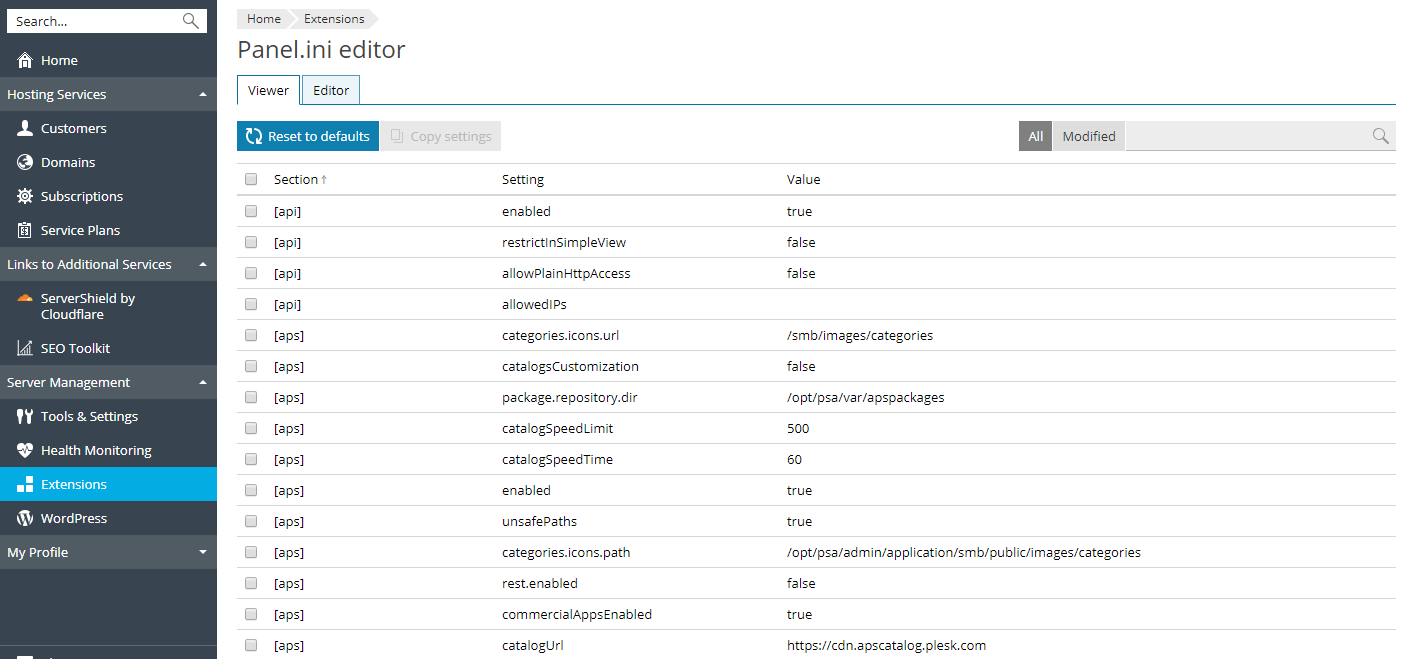
Qui, nella scheda «Visore», puoi visualizzare l’elenco completo delle impostazioni gestibili con il file panel.ini, suddivise per sezione. La colonna «Impostazione» visualizza il nome del parametro leggibile al computer, la colonna «Valore» il valore attualmente assegnato e la colonna «Descrizione» la descrizione di un’impostazione.
Puoi sapere facilmente quali impostazioni sono state aggiunte al file panel.ini: i relativi valori vengono mostrati in grassetto, mentre il valore predefinito è visibile tra parentesi dopo quello assegnato attualmente.
Ad esempio, nella schermata seguente, all’impostazione catalogUrl è stato assegnato il valore http://example.com anziché quello predefinito (http://cdn.apscatalog.plesk.com).
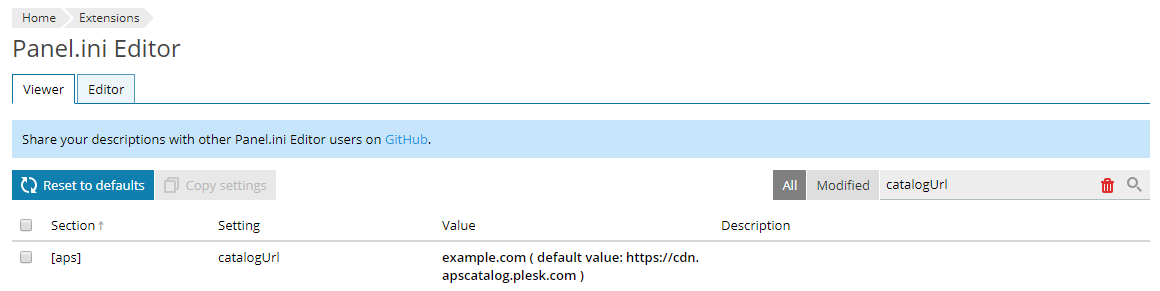
Nota: Alcune impostazioni non presentano valori predefiniti. Per tali impostazioni viene visualizzato solo il valore assegnato, anche se sono state aggiunte al file panel.ini.
Per visualizzare solo le impostazioni aggiunte al file panel.ini, fai clic su Modificati. Per tornare all’elenco completo di impostazioni, fai clic su Tutti. Inoltre puoi cercare un’impostazione specifica utilizzando la casella di ricerca.
Per aggiungere impostazioni al file panel.ini tramite Panel.ini Editor:
- Vai a Estensioni > Le mie estensioni > Panel.ini Editor > Apri.
- Seleziona una o più opzioni da aggiungere a
panel.inie fai clic su Copia impostazioni. Puoi selezionare impostazioni appartenenti alla stessa sezione o a sezioni diverse. - Vai alla scheda Editor e fai clic su Incolla impostazioni. Panel.ini Editor incolla l’impostazione o le impostazioni copiate.
- Fai clic su Salva per salvare la configurazione attuale di
panel.ini.
Descrizione delle impostazioni di panel.ini
Ad alcune impostazioni in Panel.ini Editor sono associate descrizioni. Quando Panel.ini Editor viene installato o aggiornato, si ricevono le descrizioni approvate dal team di Plesk. Tuttavia, puoi sempre specificare da solo le descrizioni mancanti o modificare quelle esistenti. La procedura varia in base alla versione di Plesk in uso.
Nota: Quando Panel.ini Editor viene aggiornato, conserva sia le nuove descrizioni che hai aggiunto, sia le modifiche che hai apportato alle descrizioni predefinite.
Nota: Se ritieni che altri utenti di Plesk potrebbero trarre vantaggio dalle tue descrizioni, condividile! Le descrizioni approvate diventano disponibili per altri utenti di Panel.ini Editor. Leggi come condividere le descrizioni.
(Plesk 18.0) Per modificare le descrizioni delle impostazioni in Panel.ini Editor:
- Vai a Estensioni > Le mie estensioni > Panel.ini Editor > Apri.
- Fai clic sull’icona
nella riga di un’impostazione di cui desideri specificare o modificare la descrizione.
- Digita la descrizione, quindi fai clic sull’icona
per salvare le modifiche.
(Plesk 17.8 e versioni precedenti) Per modificare le descrizioni delle impostazioni in Panel.ini Editor:
-
Apri il file seguente:
- (Plesk per Linux)
/usr/local/psa/var/modules/panel-ini-editor/default-descriptions/en-US.json - (Plesk per Windows)
%plesk_dir% \var\modules\panel-ini-editor\default-descriptions\en-US.json
- (Plesk per Linux)
-
Aggiungi descrizioni conformi alla struttura dei file JSON:
{ "section1": { "setting1": "description", "setting2": "description" }, " section2": { "setting1": "description" } }
Ad esempio, se aggiungi una descrizione per l’impostazione
filela voce JSON assume questo aspetto:
{ "log": { "file": "description" } }
-
Salva le modifiche apportate al file
en-US.json.
Modifica di panel.ini tramite Panel.ini Editor utilizzando preimpostazioni
Puoi alternare facilmente configurazioni diverse utilizzando preimpostazioni. Una preimpostazione è una configurazione di impostazioni di panel.ini che viene creata una volta sola e in seguito può essere caricata su richiesta senza dover aggiungere o rimuovere impostazioni manualmente.
Per creare una preimpostazione:
- Vai a Estensioni > Le mie estensioni > Panel.ini Editor > Apri.
- Vai alla scheda «Editor» e modifica il file
panel.iniper creare la configurazione desiderata. - Fai clic su Aggiungi, assegna un nome alla preimpostazione, quindi fai clic su Salva.
La preimpostazione è stata creata. Ora puoi utilizzare in qualsiasi momento la configurazione di impostazioni desiderata, caricando la preimpostazione.
Per caricare una preimpostazione:
- Vai a Estensioni > Le mie estensioni > Panel.ini Editor > Apri.
- Vai alla scheda «Editor».
- Fai clic su Carica e seleziona la preimpostazione desiderata.
- Ora la scheda «Editor» mostra la configurazione di impostazioni salvate nella preimpostazione. Fai clic su Salva per applicarla al file
panel.ini.
Ora il file panel.ini contiene la configurazione di impostazioni selezionata. Puoi eliminare le preimpostazioni non necessarie facendo clic su Elimina e selezionando la preimpostazione da eliminare.
Ripristino delle impostazioni predefinite
Per ripristinare al valore predefinito un’impostazione personalizzata tramite il file panel.ini, apri il file per la modifica e rimuovi la riga corrispondente oppure escludila aggiungendo il carattere “;” all’inizio della riga, come segue:
[fail2ban]
; enabled = false
L’impostazione torna al valore predefinito dopo il salvataggio dle file.
Per riportare ai valori predefiniti tutte le impostazioni personalizzate tramite il file panel.ini, procedi in uno dei modi seguenti:
- Accedi al server via SSH o RDP e rimuovi o rinomina il file
panel.ini. - Apri l’estensione Panel.ini Editor e fai clic su Reimposta a predefiniti.
Riferimento
Qui vengono riportati alcuni scenari di personalizzazione implementabili tramite il file panel.ini. Si tratta di un elenco non esaustivo. Il comportamento di alcune estensioni Plesk può essere personalizzato tramite il file panel.ini - consultare la documentazione delle estensioni per ulteriori dettagli.
- Disabilita l’accesso a Plesk utilizzando le credenziali “root” o “administrator”
- Specifica quali privilegi MySQL devono essere disponibili per i diversi ruoli utente del database o nega alcuni privilegi MySQL a tutti gli utenti del database
- Personalizza le impostazioni Let’s Encrypt, come il numero di giorni prima della scadenza del certificato previsti per il rinnovo automatico o le dimensioni della chiave privata RSA
- Rivendi le estensioni Plesk sul tuo negozio online
- (Plesk per Linux) Disattiva lo strumento di aggiornamento del sistema o consenti di abilitare l’installazione di aggiornamenti potenzialmente non sicuri
- Disattiva promo delle estensioni
- Protezione contro il clickjacking
- Protezione da open redirect
- Limitazione dell’accesso remoto via API XML
- Nascondere le icone dei social network di Social Login
 nella riga di un’impostazione di cui desideri specificare o modificare la descrizione.
nella riga di un’impostazione di cui desideri specificare o modificare la descrizione. per salvare le modifiche.
per salvare le modifiche.